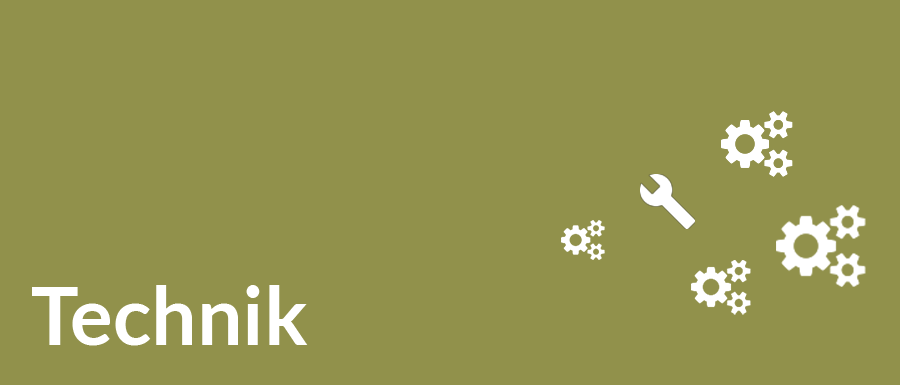Überlange Windows-Pfade löschen
Seit Windows XP gibt es das Problem, dass Windows Dateinamen die (inkl. des Verzeichnispfades) länger als 255 Zeichen sind, nicht verarbeiten kann. Das liegt nicht am Dateisysten, das kann das durchaus, sondern an einer künstlichen Begrenzung in Windows. Und das Problem tritt auch im neuesten Windows 10 immer noch auf! Wenn nun ein Programm trotzdem längere Pfade anlegt (z.B. Eclipse oder Seafile) dann lassen sich diese Dateien und Verzeichnisse weder mit dem Windows Datei-Explorer noch einem anderen Tool wie Freecommander oder über die Kommandozeile löschen.
Im Knowledge-Base-Artikel 180410 beschreibt auch Microsoft das Problem.
Folgender Weg führt zum Ziel:
Man öffnet in Windows ein Kommandozeilenfenster via rechten Mausklick auf das Fenster-Symbol unten links und wählte dann "Eingabeaufforderung"
Hier verbindet man mit dem Befehl "subst" einen beliebigen Pfad mit einem neuen Laufwerksbuchstaben:
subst x: e:\temp\langerordner\langerordner\...\langerordner
Über die Referenz des neuen Laufwerkes x: verschluckt sich Windows nicht mehr an langen Pfaden und man erhält Zugriff auf die tiefer gespeicherten Dateien.
Nun kann man mit
rmdir /S /Q X:\Pfad
bzw.
rd /S /Q X:\Pfad
die Verzeichnisse samt Inhalt und Unterverzeichnissen ab der Ebene löschen, die man mit subst eingebunden hat.
/S Löscht dabei alle Verzeichnisse und Dateien im angegebenen Verzeichnis zusätzlich zu dem Verzeichnis selbst. Wird verwendet, um ganze Verzeichnisbäume zu löschen.
/Q Keine Nachfrage, ob die Verzeichnisbäume mit /S entfernt werden sollen.
Anschließend hebt man die Verbindung des Laufwerkes x: mit
subst x: /d
wieder auf und kann nun den Rest des Verzeichnisses löschen. Sollte dieses immer noch zu lang sein, muss man noch einmal einen Unterzweig einbinden und die obgien Schritte wiederholen.